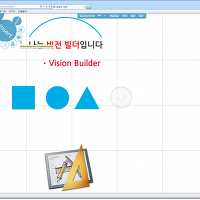You Tube도 내 친구
- 유투브 동영상 삽입 방법 [프레지 강좌_11] -
요즘 싸이(PSY)의 '강남스타일'이 말 그대로 대세다. 아마 당분간은 사람들에게 '강남스타일'과 관련된 뮤직비디오나 동영상을 보여주는 것만으로도 충분히 시선을 집중시킬 수 있을 것이다. 오늘날 '강남스타일'이 있게 한 것은 물론 말춤이나 곡 자체, 그리고 싸이의 타고난 끼 때문이기도 하지만 무엇보다 유투브(You Tube)가 일등공신이라 할 수 있다. 이 유투브가 프레지와 많이 친하다. 얼마나 친한지 프레지에서 '강남스타일'을 한번 만나보자.
- 유투브 동영상 삽입 방법
유투브의 동영상을 프레지에 삽입할 때 다운로드 할 필요 없이 삽입하고자 하는 동영상의 주소만 복사해서 삽입하면 된다. 버블 메뉴의 [Insert]를 통해서 유투브 동영상을 바로 삽입할 수 있다.
1. 버블 메뉴에서 [Insert] - [You Tube]를 클릭한다.
2. 유투브 동영상 주소를 입력할 수 있는 창이 나타난다.
3. 유투브 사이트에서 삽입하고자 하는 동영상의 주소를 복사한다.
4. 유투브 동영상 주소 입력창에 주소를 붙여넣기 한다.
5. 주소를 확인한 후 [Insert] 단추를 클릭한다.
6. 유투브 동영상이 삽입되면 왼쪽 아래에 있는 [재생] 단추를 클릭하여 동영상을 재생한다.
7. 삽입한 동영상이 재생된다.
[note] 유투브 단축주소 사용 방법
유투브의 동영상 주소를 인터넷 브라우저의 주소창에서 복사할 경우, 주소의 일부가 복사되지 않아 프레지 캔버스에 동영상이 제대로 삽입되지 않을 수도 있다. 그런 위험을 줄이고자 한다면 동영상 바로 아래의 [공유] 단추를 클릭하여 나타나는 단축주소를 복사하면 된다.
- 삽입한 동영상 컨트롤 방법
동영상을 삽입하면 세 가지의 동영상 컨트롤 단추가 화면 아래에 나타난다. 일반적인 동영상 재생기와 크게 다르지 않지만 꼭 필요한 기능만 들어있다. 맨 왼쪽에 있는 단추는 재생과 일시정지가 가능하다. 가운데 바는 재생위치를 알려주는 동시에 바의 특정한 부분을 클릭하면 보고싶은 장면으로 건너뛸 수 있다. 오른쪽에 있는 스피커 모양의 아이콘은 소리를 켜거나 끌 수 있다. 하지만 볼륨조절은 불가능하다.
* 마치며
유투브의 동영상을 프레지에 바로 삽입할 수 있다는 부분은 컨텐츠 확보 차원에서 큰 도움이 될 수 있다. 파워포인트에서는 이 부분이 일부 가능하지만 프레지처럼 편리하지는 않다. 지금까지는 유투브 동영상을 어렵게 다운로드 하여 파일 형태로 삽입하는 형식을 취했다. 하지만 프레지에서는 주소만 복사하면 되기 때문에 상당히 편리하다. 단, 언제 어디서나 인터넷이 연결되어 있어야 한다는 조건이 붙어있긴 하지만...
You Tube도 내 친구- 유투브 동영상 삽입 방법 [프레지 강좌_11]
calamis
'IT > Prezi' 카테고리의 다른 글
| 보이지 않게 프레임 하다- 프레임 설정 방법3 [프레지 강좌_16] (0) | 2012.09.27 |
|---|---|
| 프레임 마음껏 주무르기- 프레임 설정 방법2 [프레지 강좌_15] (0) | 2012.09.26 |
| 슬라이드의 또 다른 이름, 프레임- 프레임 설정 방법1 [프레지 강좌_14] (0) | 2012.09.25 |
| 어떤 파일도 문제없다- 기타 파일 삽입 방법 [프레지 강좌_13] (0) | 2012.09.24 |
| 다이어그램의 진수를 만나다- 다이어그램 삽입 방법 [프레지 강좌_12] (0) | 2012.09.23 |
| 파워포인트를 삼킨 프레지- 파워포인트 파일 삽입 방법 [프레지 강좌_10] (4) | 2012.09.21 |
| 구글을 품은 프레지- 이미지 삽입 방법 [프레지 강좌_09] (0) | 2012.09.20 |
| 간단하게 끝내는 도형 편집 - 도형 편집 방법 [프레지 강좌_08] (0) | 2012.09.20 |
| 알고 보면 쉬운 선 편집 - 선 편집 방법 [프레지 강좌_07] (0) | 2012.09.18 |
| 한글이 입력되지 않는다면 - 한글 삽입 방법 [프레지 강좌_06] (0) | 2012.09.17 |